Una de las cosas más molestas a la hora de adquirir un nuevo terminal es ver cómo el fabricante nos incluye una serie de aplicaciones innecesarias, ya sean de Google, propias o de terceros como el caso de WhatsApp o Facebook. Más molesto es aún el hecho de que se integren como aplicaciones del sistema, lo que nos impide desinstalarlas como aplicaciones normales. Es por ello que tendremos que recurrir al Root para deshacernos de ellas y quitar las aplicaciones innecesarias del sistema que no sean de nuestro interés.
Ventajas y desventajas del Root en tu dispositivo Android
Como acabo de mencionar en el párrafo anterior, necesitaremos ser usuarios Root. Para ello, os recomiendo echar un vistazo a la siguiente guía para rootear vuestro dispositivo o a esta otra si la anterior no os ha funcionado.
Borrando las aplicaciones con más cuidado que prisa
Exacto. Como ya expliqué en este artículo, eliminar alguna aplicación o proceso que sustente el sistema no solo puede provocar un bootloop infinito sino que puede ocasionar la pérdida total del terminal. Es por ello que hay que andar con más cuidado que prisa, y sabiendo siempre qué estamos borrando.
Para proceder a la desinstalación de aplicaciones del sistema, es necesario que dispongamos de un explorador de archivos con permisos de Root. El más conocido es el famoso ES Explorador de Archivos, así que será el que utilizaremos en la guía.
Una vez descargado, tendremos que proporcionarles permisos de Superusuario con la aplicación correspondiente (SuperSu, KingRoot, etc.). Para ello, accedemos al explorador de archivos y deslizamos el panel de la izquierda para ver todas las opciones disponibles. En la parte inferior podemos observar la opción «Explorador Root«; la activamos y le damos el permiso con la aplicación de gestión de permisos que tengamos instalada.
Acto seguido, y desde la pantalla principal de ES Explorador de Archivos, nos vamos al apartado de APP. De forma predeterminada, se nos mostrarán todas las aplicaciones que el usuario ha instalado (y que pueden borrarse sin ser usuarios Root). Para ver las aplicaciones del sistema, bastará con seleccionar el menú desplegable de la parte superior y seleccionar la opción de Aplicaciones del sistema, como podemos ver en las capturas de abajo.
Ya podremos desinstalar las aplicaciones que no necesitemos; basta con quedar pulsada la aplicación en cuestión y darle a Desinstalar. No obstante, y como ya mencioné anteriormente, tendremos que andarnos con cuidado. Lógicamente, no vamos a eliminar las aplicaciones tales como YGPS, Servicio push o Servicio del teléfono. Únicamente lo haremos con aplicaciones que sepamos con total certeza que no afectan al sistema, como son el caso de las distintas tiendas de Google o las aplicaciones de fabricantes como ChatON u Opera Max.
En el caso de que estas aplicaciones no se encuentren en el apartado de Aplicaciones del sistema, tendremos que remitirnos nuevamente al de Aplicaciones del usuario. Una vez allí, podremos borrar las aplicaciones pertinentes, pues éstas no afectarán para nada a la estabilidad del sistema.
Cómo instalar Xposed en un smartphone Android


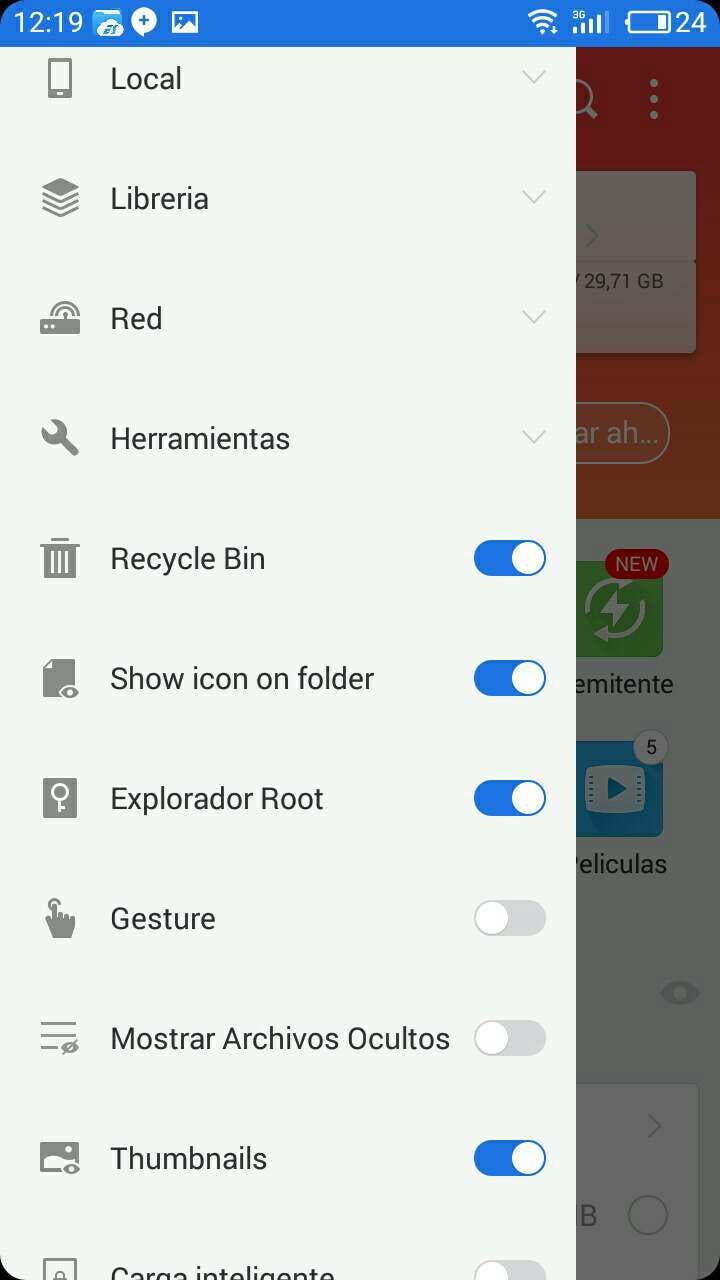
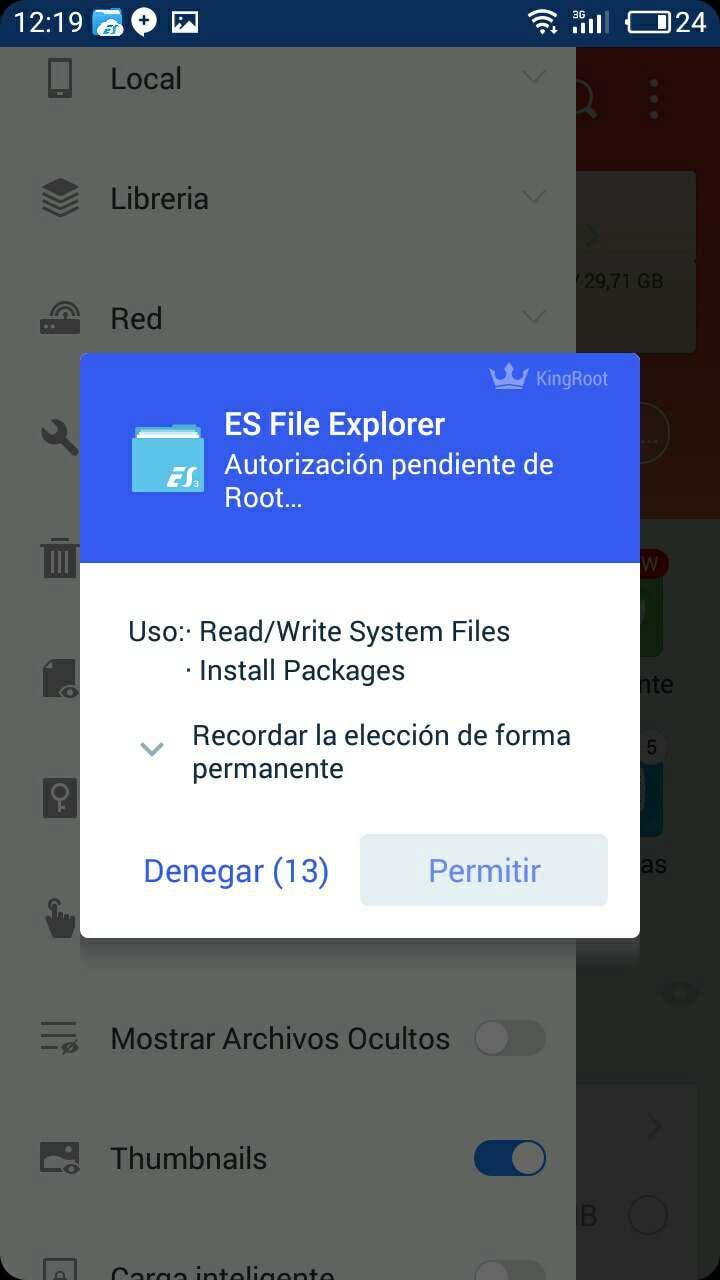
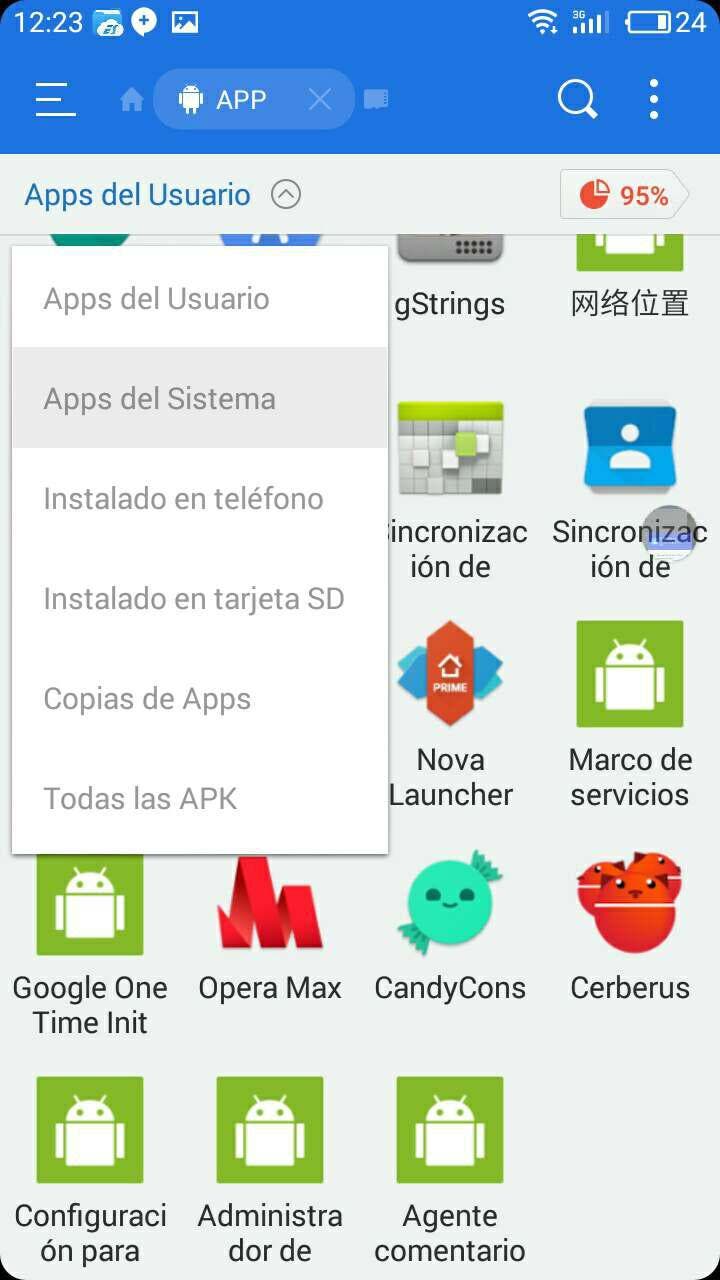
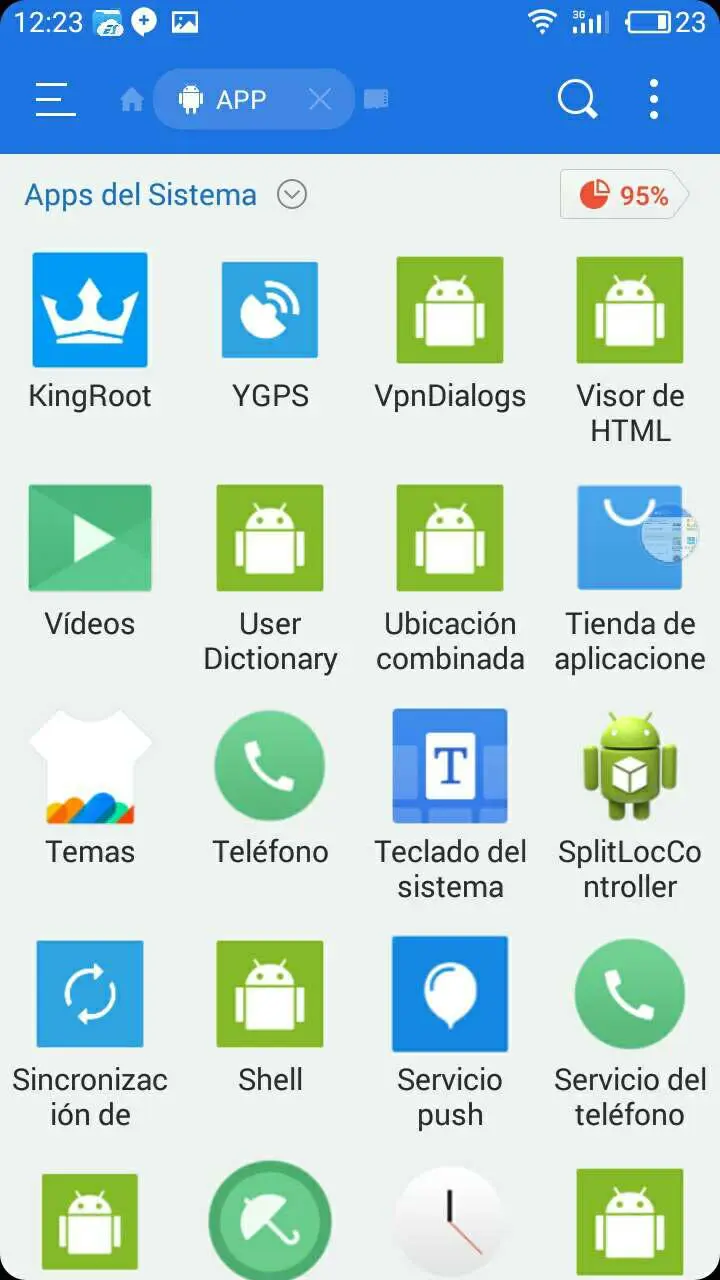






 ProAndroid
ProAndroid




